3 najlepsze edytory tagów WMV, których nie możesz przegapić: online i offline
Odpowiednie znaczniki wideo ułatwiają obsługę plików, sortowanie ich i szybkie lokalizowanie żądanego pliku wideo. Jednak większość filmów pobieranych online wymaga czasem odpowiednich tagów. W rezultacie zarządzanie i organizowanie plików nie jest łatwe. To jest powód, dla którego powstał ten post. Aby pomóc użytkownikom, którzy chcą łatwo i szybko edytować metadane swoich plików WMV. Mając to na uwadze, pokażemy Ci programy, których możesz użyć do modyfikacji tagów plików WMV. Oprócz tego zademonstrujemy proces edycji metadanych WMV. Sprawdź nasze starannie wybrane Metadane WMV redaktorzy.
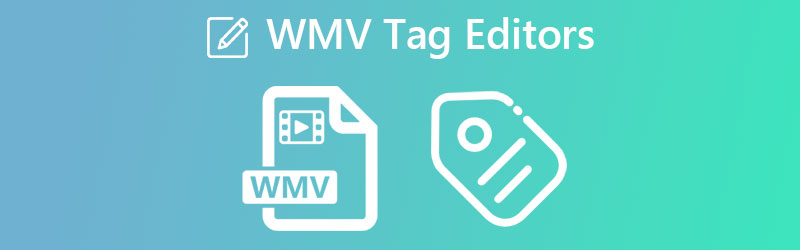
ZAWARTOŚĆ STRONY
Część 1. Najlepszy edytor tagów WMV dla systemów Windows i Mac
Załóżmy, że szukasz programu, który umożliwia edycję tagów plików wideo. Możesz polegać na Vidmore Video Converter. To narzędzie akceptuje wiele formatów plików wideo, takich jak WMV i MP4. To samo dotyczy plików audio. Do programu można dodać dowolny format pliku audio oraz edytować jego właściwości i znaczniki. W szczególności możesz edytować tytuł, wykonawcę, gatunek, utwór i wiele innych. Oprócz tego możliwe jest dodawanie komentarzy i miniatur do pliku wideo.
Gdy pojawi się komentarz i miniatura, łatwo będzie rozpoznać film lub film. Użytkownicy mogą również edytować czas trwania wideo, orientację itp. Prawie wszystko, czego potrzebujesz do edycji multimediów, jest obecne w tym programie. Może być pomocny na wiele sposobów. Aby dokładniej przyjrzeć się temu edytorowi metadanych WMV, zapoznaj się z zaletami i wadami poniżej.
Plusy
- Kompatybilny z komputerami Windows i Mac.
- Akceptuje szeroką gamę formatów plików.
- Dodaj okładkę grafiki i komentarze do pliku multimedialnego.
- Uzyskaj dostęp do wielu narzędzi w jednym miejscu.
Cons
- Może obsłużyć jednoczesną edycję metadanych pliku multimedialnego.
- Niektóre narzędzia są ograniczone w wersji bezpłatnej.
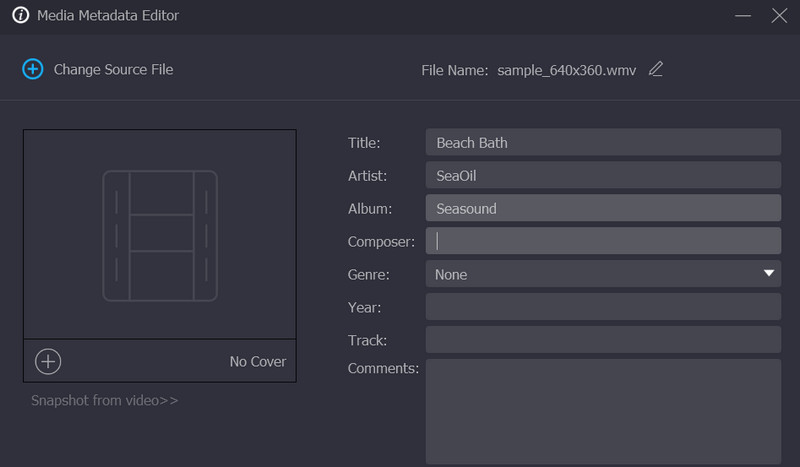
Część 2. Internetowy edytor metadanych WMV
Świetnie jest też korzystać z programów online, dzięki czemu nie trzeba pobierać programów i zajmować miejsca na komputerze. W takim przypadku proces będzie wygodny. Co więcej, możesz wykonać swoje zadanie edycji metadanych WMV w dowolnym miejscu i czasie.
Metadata2Go to program internetowy, który obsługuje wszystkie typy plików, w tym zdjęcia, dokumenty, filmy itp. Pozwala sprawdzić metadane plików multimedialnych. Ponadto oferuje bezpłatną przeglądarkę metadanych online. Dlatego nie musisz wydawać ani grosza, aby przeglądać metadane plików wideo WMV. Oprócz edytowania metadanych możesz także konwertować pliki i usuwać wszystkie dane jednym kliknięciem. To powiedziawszy, możesz uzyskać to, co najlepsze z obu światów. Jeden służy do zmiany formatu pliku, a drugi do kasowania lub usuwania metadanych plików.
Plusy
- Ograniczenie rozmiaru pliku nie jest zaimplementowane.
- Użytkownicy mogą modyfikować i usuwać dane EXIF.
- Obsługiwane są pliki takie jak dokumenty, filmy i zdjęcia.
Cons
- Metadane niektórych formatów plików nie są dostępne do edycji.
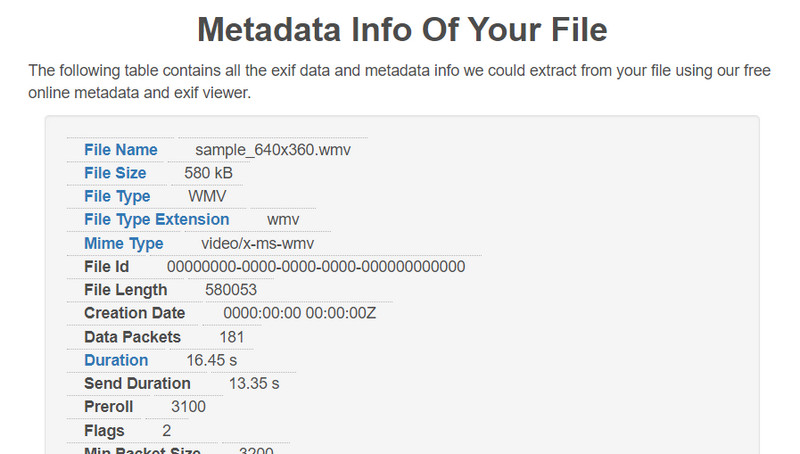
Część 3. Jak edytować metadane WMV
Jeśli już zaczynasz edytować metadane WMV, możesz użyć Vidmore Video Converter jako niezawodny edytor tagów WMV. Tutaj pokażemy Ci proces edycji metadanych WMV krok po kroku. Zapoznaj się z wytycznymi instruktażowymi.
Krok 1: Zdobądź narzędzie i zacznij z niego korzystać
Musisz pobrać aplikację, zanim będziesz mógł zmodyfikować metadane swojego pliku. Możesz to zrobić, wybierając dowolną z zaznaczonych ikon Darmowe pobieranie poniżej. Zarówno Mac OS, jak i Windows OS zawierają przyciski do pobrania. Następnie należy go uruchomić i skonfigurować na komputerze.
Krok 2. Otwórz Edytor metadanych multimediów
Gdy po raz pierwszy ładujesz aplikację, możesz zauważyć kilka kart u góry. The Przybornik zakładka jest jednym z nich. Wybierz tę kartę, aby znaleźć opcję, której szukasz. Wybierać Edytor metadanych mediów, pierwszy wybór w menu, aby rozpocząć edycję metadanych dla Twoich multimediów.
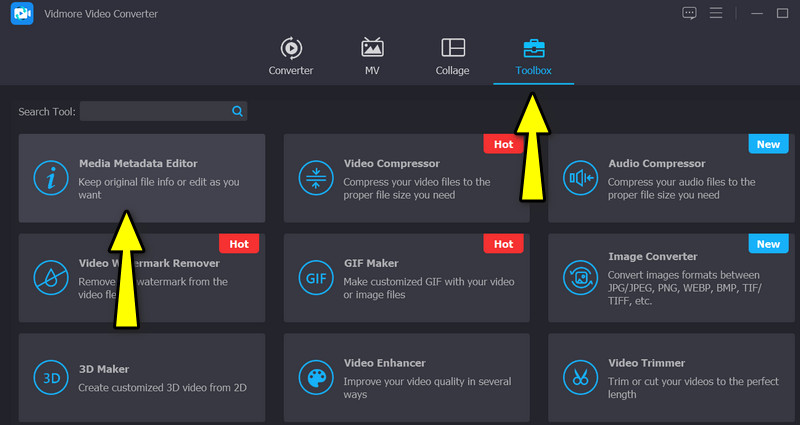
Krok 3. Dołącz preferowane wideo WMV
Po kliknięciu opcji edytora metadanych pojawi się okno dialogowe. Stąd zobaczysz znak plus, który pozwoli Ci dołączyć preferowany film. Dlatego zaznacz plus przycisk podpisu i znajdź docelowy plik WMV, który chcesz edytować. Zaraz potem zobaczysz kolejny interfejs do edycji metadanych.
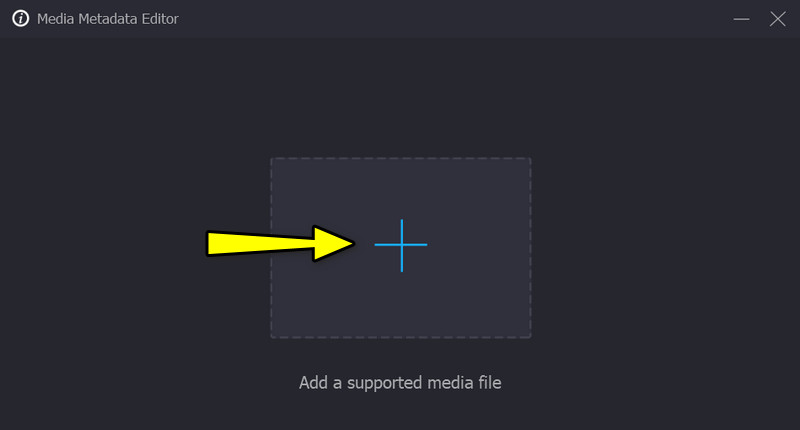
Krok 4. Zmodyfikuj informacje i zapisz zmiany
Tym razem wybierz konkretne pole określonych metadanych. Do tego czasu możesz edytować metadane, wprowadzając odpowiednie dane. Po zakończeniu edycji zapisz zmiany, klikając przycisk Zapisać w prawym dolnym rogu.
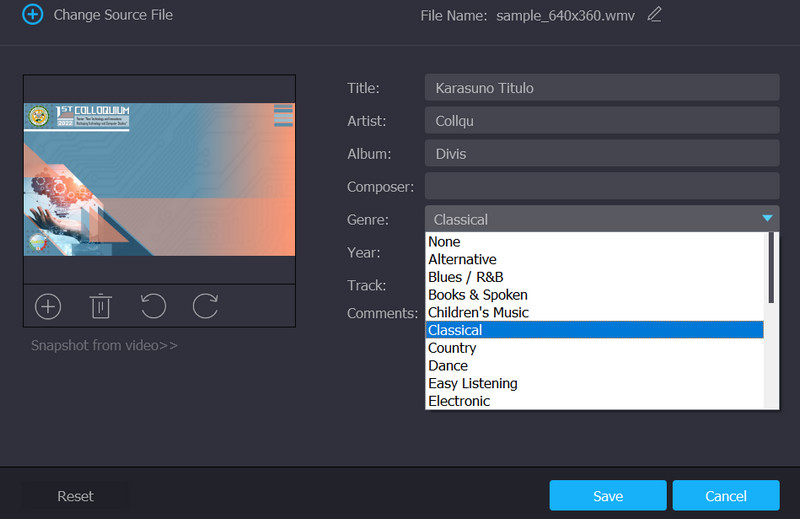
Część 4. Często zadawane pytania dotyczące Edytora tagów WMV
Czy mogę wyświetlić metadane pliku WMV w programie Windows Media Player?
Jeśli otworzysz plik WMV za pomocą programu Windows Media Player w celu wyświetlenia metadanych, nie będziesz mógł go wyświetlić. Z drugiej strony możesz uzyskać dostęp do metadanych za pomocą menu właściwości. Znajdź plik WMV i kliknij go prawym przyciskiem myszy. Następnie wybierz właściwości i przejdź do zakładki szczegóły.
Jak mogę edytować metadane WMV na komputerze Mac?
Pulpit, o którym właśnie wspomnieliśmy powyżej, może pomóc w edycji metadanych WMV na komputerach z systemem Windows i Mac. Dlatego jeśli chcesz edytować metadane WMV na komputerze Mac, możesz użyć powyższego programu. Po prostu wybierz odpowiedni instalator dla swojego systemu operacyjnego komputera.
Czy mogę edytować metadane WMV za pomocą VLC?
Tak, można edytować metadane WMV za pomocą VLC. Otwórz wideo za pomocą tego programu i przejdź do menu Narzędzia. Następnie wybierz Informacje o multimediach i edytuj metadane pliku WMV.
Wniosek
Masz to! Jeśli Twoje pliki WMV mają niedokładne tagi metadanych, możesz skorzystać z narzędzi, które Ci pomogą. Są Edytory tagów WMV dla użytkowników online i offline. Dlatego wybierz, które narzędzie lub metoda najlepiej odpowiada Twoim potrzebom.


